 ✕
✕
By Justyna SabrinaZaktualizowano 05 stycznia 2024 r
Ta strona przedstawia dwa sposoby konwertuj muzykę iTunes na MP3 na komputerze z systemem Windows lub Mac, dzięki czemu możesz eksportować muzykę z iTunes i odtwarzać ją na dowolnych urządzeniach.
iTunes firmy Apple to dobre miejsce do przeglądania, odtwarzania i pobierania utworów Apple Music. Możesz często używać iTunes do odtwarzania utworów Apple Music, a nawet pobierania utworów Apple Music do odtwarzania w trybie offline. Może się okazać, że utwory Apple Music są w zakodowanym formacie audio Apple Music AAC, po pobraniu ich do biblioteki iTunes pobrane utwory Apple Music są w zakodowanym formacie M4P, który jest wyposażony w ochronę DRM. Ponieważ wszystkie utwory Apple Music są zakodowane w formacie MPEG-4 AAC (Advanced Audio Coding), a nie możemy cieszyć się utworami Apple Music bez aplikacji iTunes lub Apple Music. Jak jednak przekonwertować Apple Music na MP3? Jak wyeksportować Apple Music z biblioteki iTunes i przekonwertować je do formatu MP3? Ten samouczek pokaże Ci najlepszy sposób konwertować niechronioną lub chronioną muzykę iTunes, w tym Apple Music, na MP3, aby odtwarzać muzykę z iTunes na dowolnym urządzeniu - odtwarzaczu MP3.
Dla użytkowników Apple Music: Aby cieszyć się Apple Music offline na dowolnych odtwarzaczach MP3, najlepszym sposobem na przesyłanie strumieniowe i pobierz Apple Music jako pliki MP3 z profesjonalnym Apple Music Converter – UkeySoft Apple Music Converter. Kontynuuj czytanie tego artykułu, znajdziesz szczegółowe rozwiązanie.
Jasne! UkeySoft iTunes Music Converter to jeden z najbardziej profesjonalnych konwerterów iTunes Music AAC na MP3. Jak sama nazwa wskazuje, powstała, aby pomagać użytkownikom usuń DRM z muzyki iTunes konwertując bibliotekę iTunes na popularne formaty audio, takie jak MP3, AC3, AAC, FLAC itp. Niezależnie od tego, jakie pliki audio znajdują się w bibliotece iTunes, UkeySoft iTunes Music Converter może przekonwertować całą muzykę z iTunes na MP3 i zapisać ją na lokalnym komputerze. Następnie pokażemy Ci, jak to działa!
SPIS TREŚCI
iTunes to potężny odtwarzacz multimediów. Możesz kupować i pobierać muzykę, teledyski, programy telewizyjne, książki audio i filmy oraz nie tylko ze sklepu iTunes. Jednak wszystkie utwory zakupione lub pobrane z iTunes Store są w formacie AAC z ograniczeniami DRM, co oznacza, że można je odtwarzać tylko w aplikacji iTunes/Apple Music na autoryzowanych komputerach lub urządzeniach Apple. Jeśli chcesz cieszyć się tymi plikami iTunes AAC na urządzeniach innych niż Apple, takich jak odtwarzacze MP3, może być konieczne konwertuj muzykę iTunes na MP3. Jak jednak przekonwertować muzykę z iTunes na MP3? Czy jest jakiś sposób na bezstratną konwersję muzyki iTunes M4P na MP3? Potrzebujesz konwertera audio iTunes innej firmy.
Konwerter muzyki iTunes UkeySoft jest tak doskonałym Apple Music Converter i iTunes M4P Converter. Za pomocą tego narzędzia możesz łatwo usunąć DRM z muzyki iTunes i konwertować utwory iTunes na MP3, AC3, AAC, FLAC itp. Po konwersji iTunes na MP3 możesz przesyłać i odtwarzać pliki MP3 na dowolnych urządzeniach, takich jak odtwarzacz MP3, odtwarzacz samochodowy, Sony Walkman, iPhone, telefon z systemem Android, iPod, PS4, PSP, Zune i więcej.
Kluczowe funkcje konwertera muzyki iTunes:
Postępuj zgodnie ze szczegółowym samouczkiem poniżej, jak konwertować muzykę z iTunes na format MP3 za pomocą UkeySoft iTunes Music Converter. Zanim zaczniemy, dodaj muzykę do swojej biblioteki iTunes.
Krok 1. Uruchom iTunes Music Converter
Uruchom UkeySoft iTunes Music Converter na komputerze, a iTunes otworzy się automatycznie, a wszystkie pliki multimedialne iTunes zostaną automatycznie załadowane do programu.

Krok 2. Wybierz iTunes Music
Kliknij Utwory/Lista odtwarzania w lewym panelu, a wszystkie utwory zostaną wyświetlone w prawym panelu. Następnie możesz wybrać utwory, które chcesz przekonwertować na MP3, zaznaczając pole wyboru. Lub zlokalizuj utwory za pomocą „paska wyszukiwania”.

Krok 3. Ustaw MP3 jako format wyjściowy
Teraz możesz przejść do „Ustawienia wyjściowe” > „Format wyjściowy”, MP3 jest formatem domyślnym. Tutaj możesz również dostosować do innych formatów, takich jak M4A, AC3, AIFF, AU, FLAC, M4R i MKA, jeśli to konieczne. Poza tym UkeySoft pozwala również dostosować folder wyjściowy, ścieżkę wyjściową i więcej.

Krok 4. Zacznij konwertować muzykę z iTunes na MP3
Kliknij przycisk „Konwertuj”, aby rozpocząć konwersję muzyki z iTunes do formatu MP3 z zachowaniem oryginalnej jakości.

Krok 5. Znajdź przekonwertowane pliki iTunes MP3
Po zakończeniu konwersji możesz kliknąć „Otwórz plik wyjściowy”, aby zlokalizować utwory iTunes bez DRM lub utwory Apple.

Dzięki tak wspaniałemu konwerterowi możesz bezpłatnie odtwarzać pliki iTunes na swoim odtwarzaczu MP3! Co dalej? Pobierz UkeySoft iTunes Music Converter już teraz!
Jak wszyscy wiemy, stara muzyka kupiona w iTunes w latach 2003-2009 jest chroniona przez DRM. Aby przekonwertować muzykę iTunes z DRM, najpierw musisz usunąć blokadę DRM za pomocą UkeySoft Apple Music Converter. Jeśli masz utwory bez DRM w iTunes, możesz je przekonwertować bezpośrednio na pliki audio MP3 w iTunes. Oto jak to zrobić.
Krok 1. Uruchom iTunes na swoim komputerze, utwórz nową listę odtwarzania i dodaj lub przenieś do niej utwory z iTunes bez DRM.
Krok 2. Włóż czystą płytę CD do napędu CD komputera. Wybierz nowo utworzoną listę odtwarzania, przejdź do „Edytuj” > „Preferencje”. Kliknij przycisk „Importuj ustawienia” w zakładce „Ogólne”. Tutaj możesz wybrać Kodowanie MP3, aby przekonwertować muzykę z iTunes bez DRM na MP3.

Krok 3. Po zakończeniu możesz zaimportować utwory MP3 z płyty CD z powrotem do biblioteki iTunes.
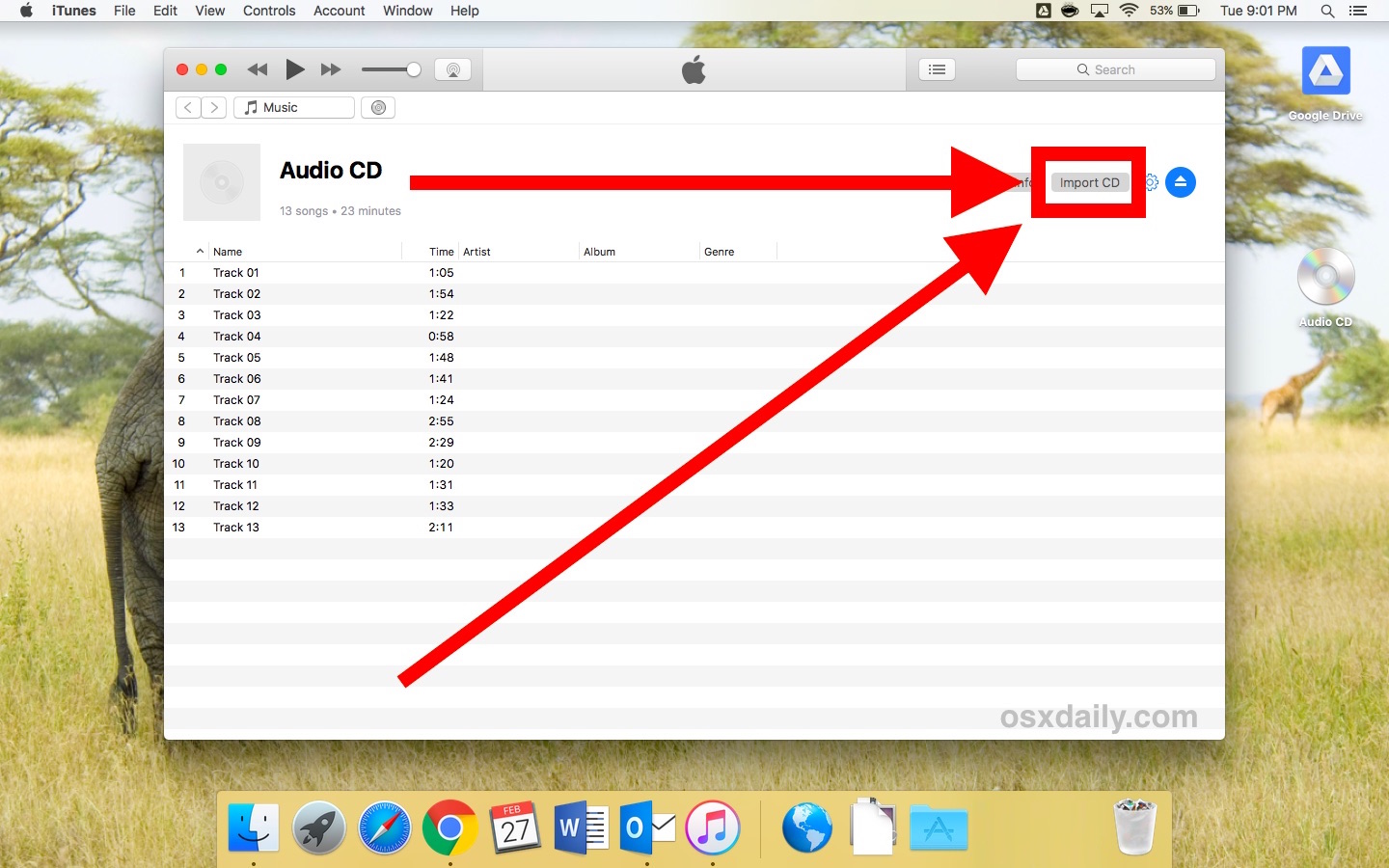
Krok 4. Teraz utwory iTunes MP3 bez DRM są przechowywane w bibliotece iTunes.
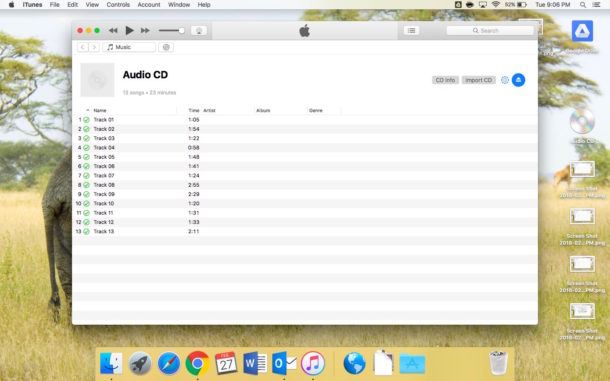
Jeśli komputer Mac działa w systemie macOS 10.14 lub starszym, aplikacja iTunes nadal działa w tym systemie macOS. Za pomocą iTunes możesz cieszyć się i pobierać muzykę, filmy, książki do swoich ulubionych programów telewizyjnych i nie tylko. Jeśli kupiłeś utwory w sklepie iTunes, a te utwory są domyślnie w formacie AAC, iTunes obsługuje konwersję niechronionych plików utworów między formatami skompresowanymi i nieskompresowanymi, dzięki czemu możesz użyć iTunes do konwersji utworów iTunes AAC do formatu MP3 na komputerze Mac. Nauczmy się konwertować niezabezpieczoną muzykę do formatu MP3 w iTunes na komputerze Mac.
Krok 1. Otwórz aplikację iTunes na komputerze Mac (macOS 10.14 i starsze).
Krok 2. Na pasku menu wybierz Edycja> Preferencje.
Krok 3. Kliknij Ogólne kartę, a następnie kliknij Ustawienia importu.
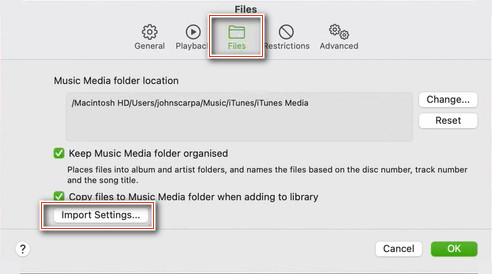
Krok 4. Kliknij menu obok Korzystanie Importuj, a następnie wybierz Encoder MP3 jako wyjściowy format kodowania, na który chcesz przekonwertować utwór.

Krok 5. Kliknij OK.
Krok 6. Wybierz utwory ze swojej biblioteki, które chcesz przekonwertować.
Krok 7. Wybierać filet > konwertować, następnie Utwórz wersję [MP3]..
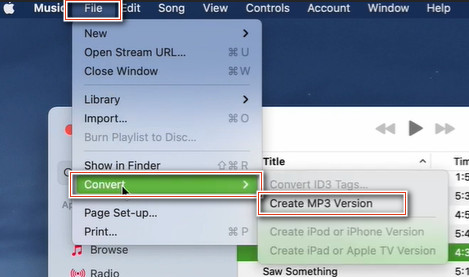
Jeśli Twój komputer Mac działa w systemie macOS 10.15 lub starszym, nie znajdziesz już aplikacji iTunes na komputerze Mac, ponieważ główna funkcja iTunes jest podzielona na kilka części: aplikację Apple Music, Apple Podcast, aplikację Apple TV i Finder (używanie do ręcznego synchronizować i zarządzać telefonem iPhone, iPadem lub iPodem touch). Przeczytajmy ten post o Co się stało z iTunesem?
Nowa Aplikacja Apple Music to dobre miejsce do zarządzania i słuchania swojej biblioteki muzycznej. A jeśli subskrybujesz Apple Music, możesz przesyłać strumieniowo miliony utworów, odkrywać nową muzykę do swojej kolekcji i uzyskiwać dostęp do swojej biblioteki muzycznej za pomocą aplikacji Apple Music na Macu i innych urządzeniach. Ponadto możesz użyć wbudowanego konwertera w aplikacji Apple Music, aby przekonwertować niezabezpieczone utwory na pliki MP3. Jeśli więc chcesz przekonwertować utwór na inny format pliku, aplikacja Apple Music dla komputerów Mac może Ci w tym pomóc! Nauczmy Cię, jak używać aplikacji Apple Music do konwertowania niezabezpieczonej muzyki na MP3.
Krok 1. Upewnij się, że uaktualniłeś komputer Mac do wersji macOS Catalina 10.15 lub nowszej.
Krok 2. Uruchom aplikację Apple Music.
Krok 3. Na pasku menu kliknij Muzyka > Preferencje a następnie wybierz „Akta".

Krok 4. Kliknij Ustawienia importu.
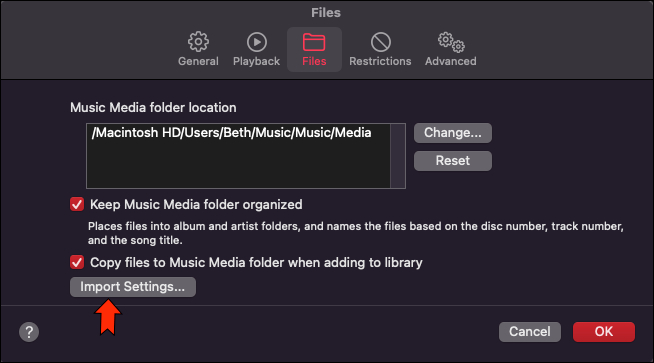
Krok 4. Na „Korzystanie Importuj”, a następnie wybierz opcję „Encoder MP3Oczywiście jako format wyjściowy możesz także wybrać AAC Encoder, WAV Encoder, AIFF Encoder lub Apple Lossless Encoder.

Ustawienie jakości dźwięku wyjściowego (opcjonalnie): W tym interfejsie ustawień możesz także wybrać preferowaną jakość dźwięku. Oczywiście, jeśli wybierzesz najwyższą jakość wyjściową, zajmie to najdłuższy czas konwersji, a pliki wyjściowe będą wymagały więcej pamięci.
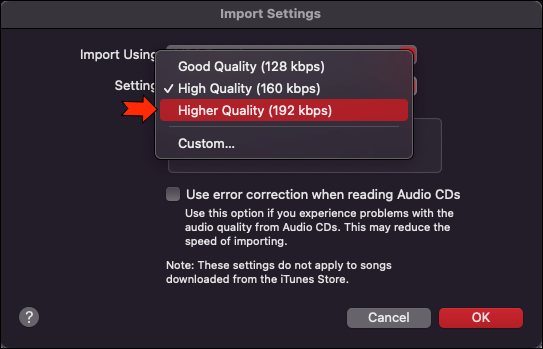
Krok 5. Kliknij OK i wróć do biblioteki Apple Music.
Krok 6. Możesz bezpośrednio zaimportować niezabezpieczone utwory do aplikacji Apple Music z lokalnego folderu Mac lub bezpośrednio wybrać niezabezpieczoną muzykę w bibliotece.
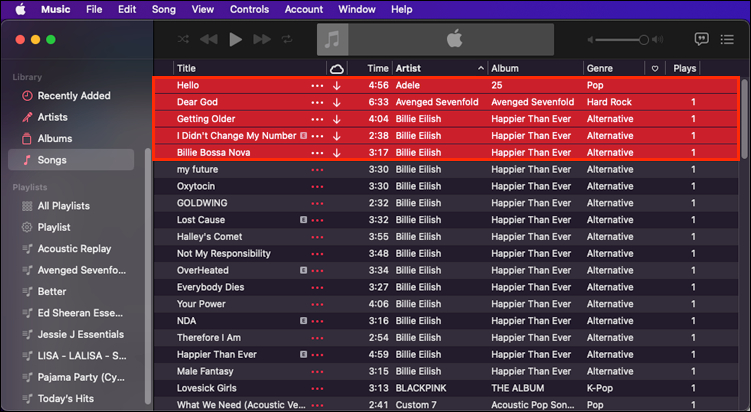
Porady: Jeśli chcesz przekonwertować wiele utworów do formatu MP3 jednocześnie, przytrzymaj przycisk Option klawisz na klawiaturze i przesuń mysz, aby wybrać utwory.
Krok 7. Iść do filet, A następnie kliknij konwertować > Bezpłatna wersja MP3.

Krok 7. Poczekaj na zakończenie konwersji formatu. Nowe pliki MP3 pojawią się w Twojej bibliotece obok oryginalnych.
zapyta: trzeba Zaloguj Się zanim będziesz mógł komentować.
Nie masz jeszcze konta. Kliknij tutaj, aby zarejestrować.

Konwertuj Apple Music, iTunes M4P Songs i Audiobook na MP3, M4A, AAC, WAV, FLAC itp.

Ciesz się bezpiecznym i swobodnym cyfrowym życiem.
Użyteczność
multimedialny
copyright © 2023 UkeySoft Software Inc. Wszelkie prawa zastrzeżone.
Brak komentarza. Powiedz coś...